
Antes de mais nada, muitas vezes depois de uma atualização do sistema operacional, muitos usuários se deparam com uma situação estranha onde ocorre um erro onde o cálculo não está automático no Excel.
Cadastre seu email aqui no blog para receber em primeira mão todas as novidades, posts e videoaulas que postarmos.
Receber conteúdos de Excel
Preencha abaixo para receber conteúdos avançados de Excel.
Fique tranquilo, seu e-mail está completamente SEGURO conosco!
É muito importante que você me adicione na sua lista de contatos, para que os próximos emails não caiam no SPAM. Adicione este email: [email protected]
Primeiramente, vamos ilustrar numa soma simples deste intervalo:
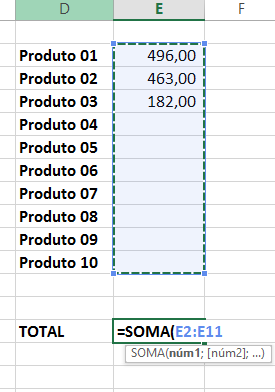
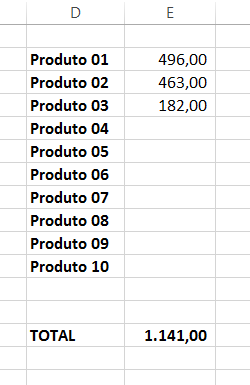
Sendo assim, o comum seria que, ao usuário digitar mais valores a soma ocorresse automaticamente, porém, isso não acontece algumas vezes:
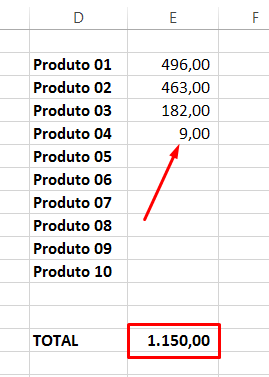
Portanto, uma alternativa seria o usuário clicar no botão de salvar. Nesse caso o cálculo acontece:
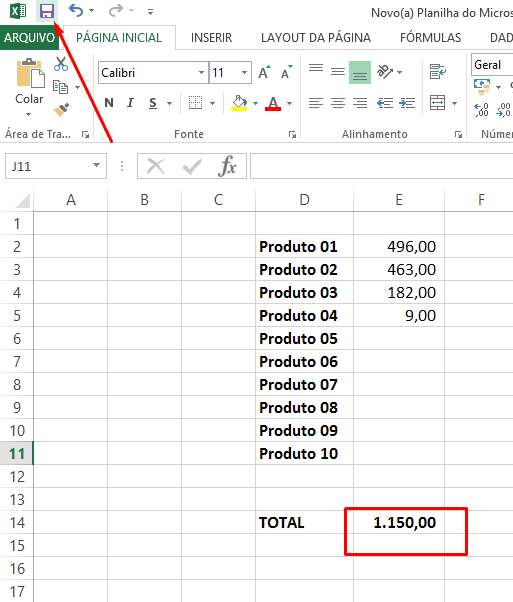
Contudo, outra alternativa é pressionar a tecla F9 do teclado. Assim o Excel faz uma atualização e o cálculo também é feito:
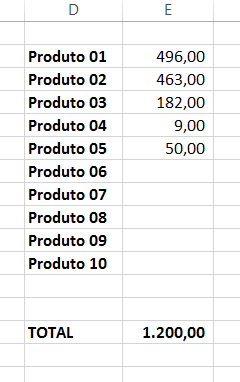
No entanto isso são só alternativas. O ideal mesmo é resolver o problema.
Vamos então fazer nosso Excel voltar a funcionar?
Você vai se surpreender como é fácil.
Clique na guia Fórmulas e no finalzinho dela, no grupo Cálculo clique em Opções de Cálculo. Nesse local marque automático:
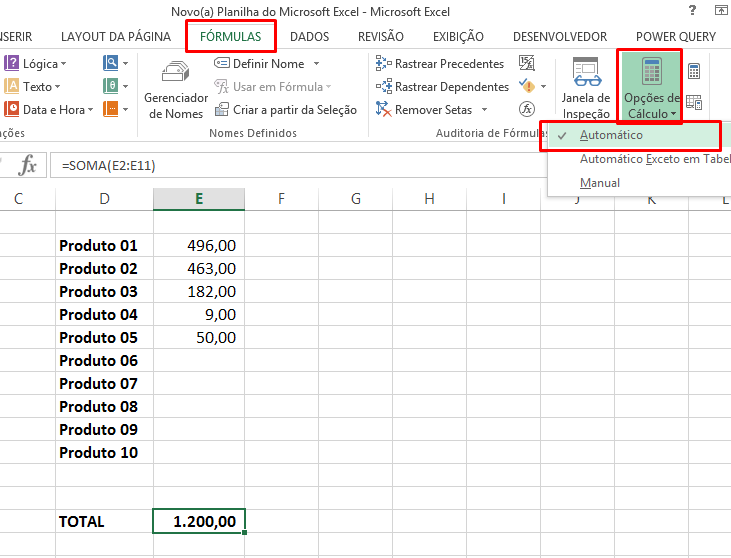
Pronto. Nosso problema de cálculo não está automático no Excel foi resolvido.
Faça o teste:
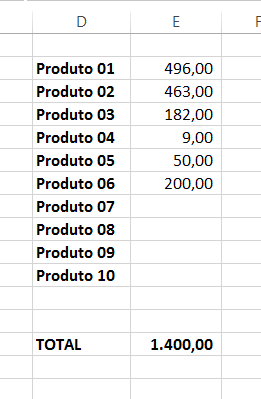
Gostou?
Por mais que o cálculo não automático no Excel não seja algo comum é bom termos uma solução.
Conhece mais alguma maneira? Deixe nos comentários.
Grande abraço e até o próximo artigo
Chegou a hora de aprender Excel de forma completa! Cursos de Excel com preços especiais!
Veja também:
- Como Criar um Backup Automático no Excel – Nunca mais perca nada
- Criar classificação do campeonato no Excel. Fácil fácil
- Como inserir marca d’agua no Excel. Deixe suas planilhas mais vistosas
- Como formatar números negativos em vermelho no EXCEL
- Transformar Coluna em Linha no Excel utilizando o Power Query








![[NOVA-ALTERNATIVA-A-TABELA-DINAMICA]-PIVOTAR-NO-EXCEL PIVOTAR no Excel [Nova Alternativa à TABELA DINÂMICA]](https://ninjadoexcel.com.br/wp-content/uploads/2024/03/NOVA-ALTERNATIVA-A-TABELA-DINAMICA-PIVOTAR-NO-EXCEL-304x170.jpg)






